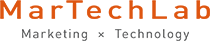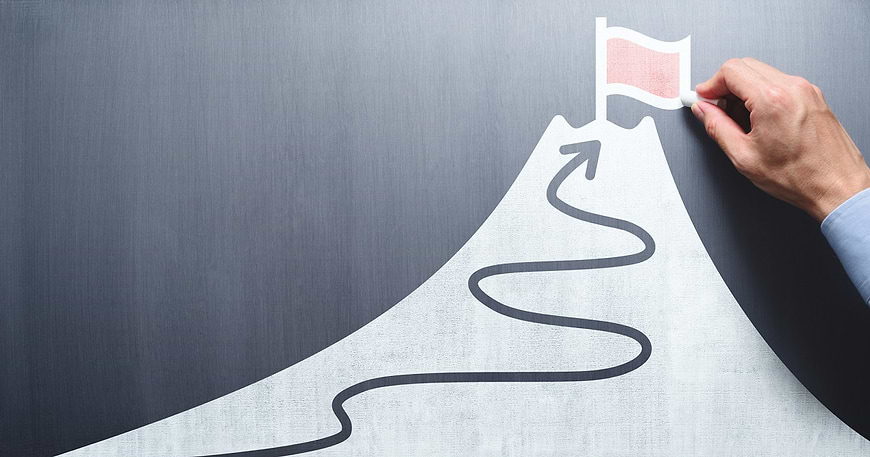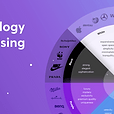2023年7月から現在のユニバーサルアナリティクスの計測停止が発表されて以来、Google Analytics4(以下GA4)に移行していく企業様が着々と増え続けています。
ユニバーサルアナリティクスからUIや仕様が大きく変更されたことで戸惑われている方も多いのではないでしょうか?
そのような方に向けて強力な分析ツールとなる「データ探索ツール」を中心に、実際の設定画面や活用事例を数回に分けてご紹介していきたいと思います。
目次
1.データ探索ツールとは
GA4の新機能「データ探索ツール」は高いカスタマイズ性と柔軟性を備えた分析レポートです。
よく使われるレポートについてはあらかじめテンプレートが用意されており、ディメンションや指標を組み合わせていくことで「流入元別×デバイス別のユーザー数、セッション数、コンバージョン数」や「ユーザーの移動経路ツリーグラフ」といった分析データの出力が可能です。
今回はデータ探索ツールの中でも有用かつ理解しやすい「目標到達プロセスレポート」の設定例を解説していきます。
2.目標到達プロセスレポートの概要
「目標到達プロセスレポート」は、サイトにアクセスしたユーザーがコンバージョンに至るまでのステップを可視化し、各ステップのユーザーの動向(次のステップに進んだのか/放棄したのか)を確認できるレポートです。
例えばECサイトで商品を購入する場合、ユーザーは「商品を表示⇒商品詳細を確認⇒商品カートへ追加⇒支払い情報を入力⇒購入」というようなステップで行動します。このようなステップで、最終的な購入数だけを追っていてはどこがボトルネックとなるのか把握することは困難です。
目標到達プロセスレポートで分析をすることで、前述した各ステップを深く掘り下げボトルネックの発見と改善に繋げることができ、サイト全体のパフォーマンスを下位ファネルから向上させることが可能になります。
ユニバーサルアナリティクスにも同様のレポートは存在するものの、ページ単位でしかステップを設定できなかったり、スマートフォンだけの数値に切り分けたりすることは手間がかかりました。
GA4では計測単位が「イベント」に統一されたことで、様々な条件のステップを設定でき、更にデバイスの分割やセグメント反映なども容易に行えるようになりました。
3.設定方法
ここからは実際に目標到達プロセスレポートの設定方法をご紹介します。
今回の例では「LP⇒フォーム入力画面⇒フォーム確認画面⇒問い合わせ完了」といった形を想定して設定を進めていきます。
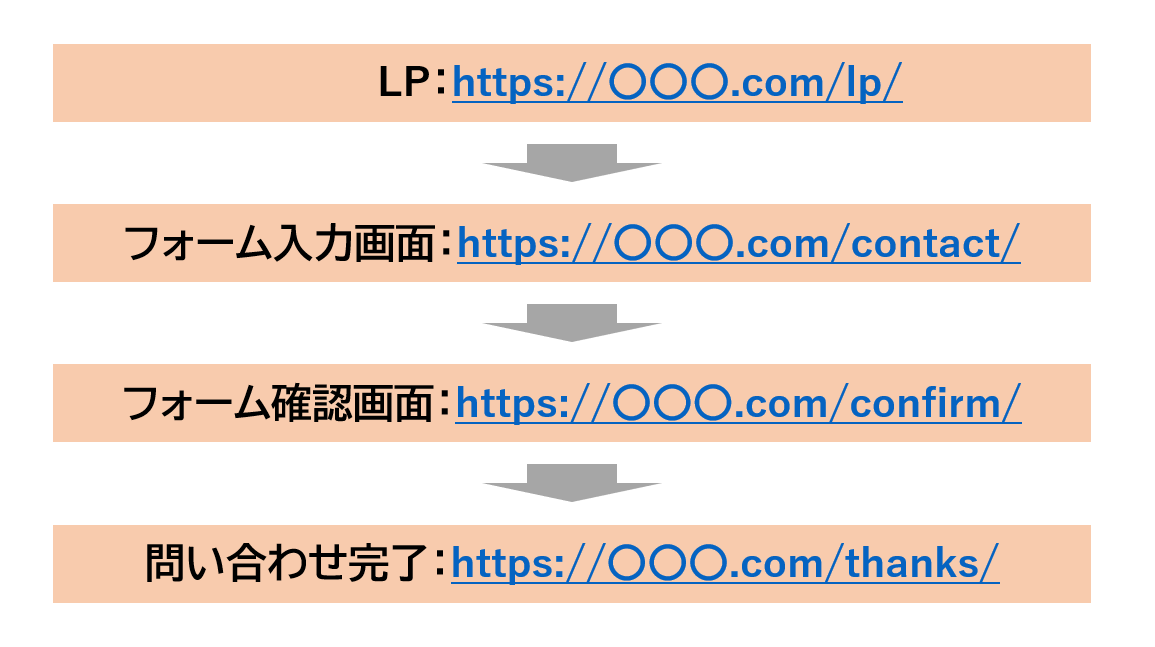
手順1:データ探索画面で「空白」を選択
元から用意されているテンプレートは使わないディメンションや指標が設定されており混乱の元となるため、まっさらな状態から作成できる「空白」レポートからの作成をお勧めします。
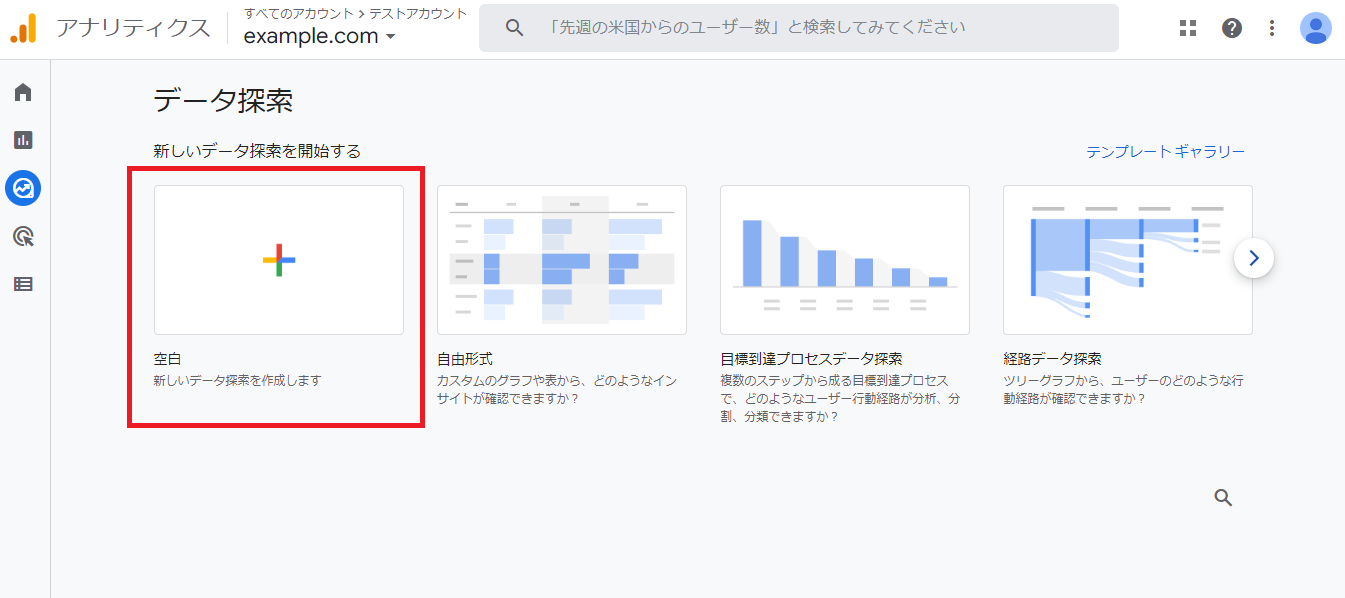
手順2:手法タブで「目標到達プロセスデータ探索」を選択
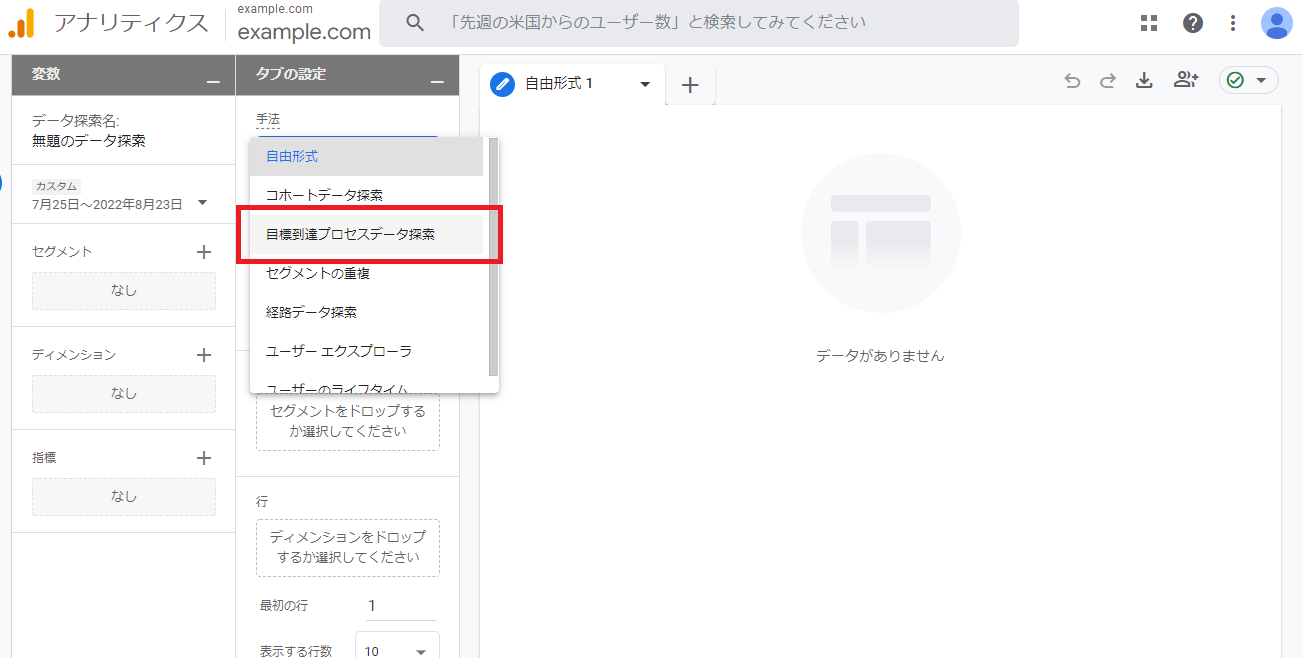
手順3:「ステップ」から各ステップを設定
最初のステップはLP遷移となり、こちらのステップでは「ページ閲覧時、URLに『/lp/』が含まれている」という条件を設定します。
ページ閲覧はイベント>「page_view」、その際のURL条件をイベントパラメータ>その他>「page_location」に設定後、『/lp/を含む』という条件を入力します。

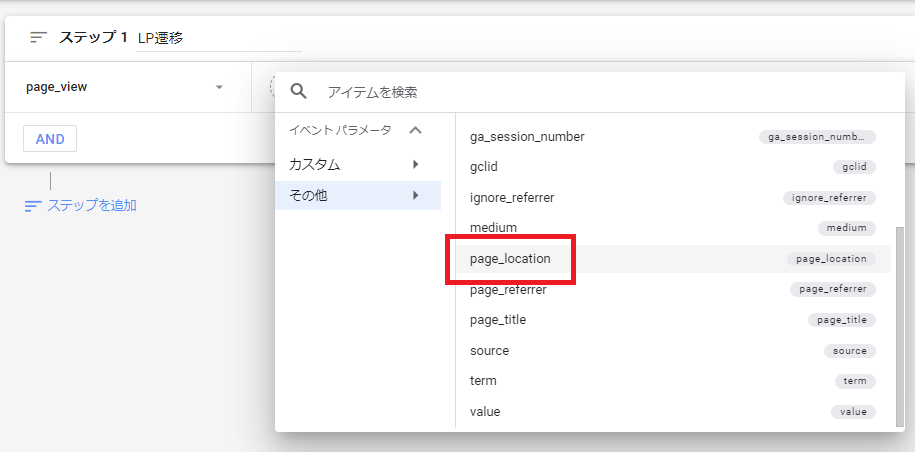
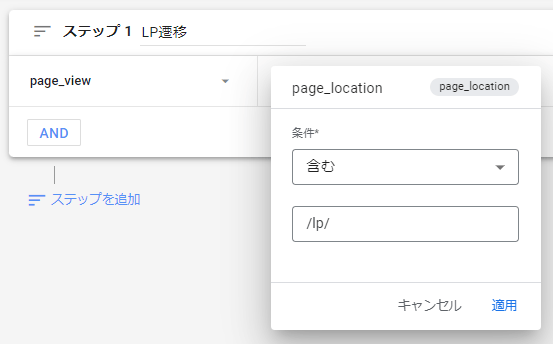
ステップを追加しつつ最終ステップまで設定を進めます。
ステップ2:「page_view」イベント発生時のURL条件を「page_location」が『/contact/を含む』、
ステップ3:「page_view」イベント発生時のURL条件を「page_location」が『/confirm/を含む』、
最終ステップのみpage_viewイベントではなくコンバージョンイベントとして設定している「問い合わせ_一般」イベントを設定しています。
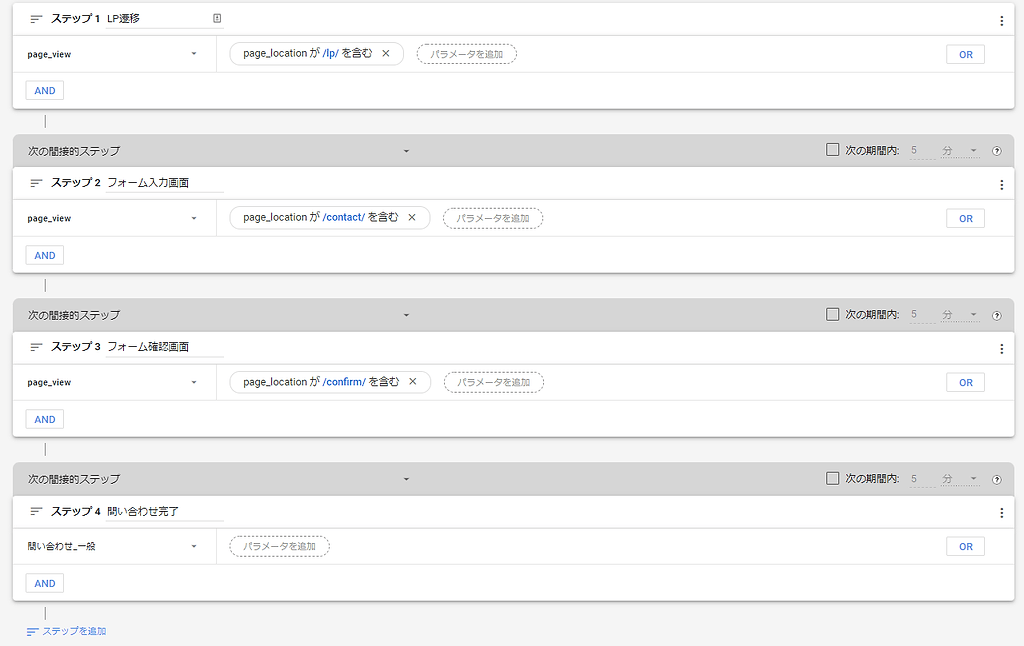
更にデバイス毎の数値差も見たいため、ディメンションに「デバイスカテゴリ」を追加、内訳に「デバイスカテゴリ」を設定しました。
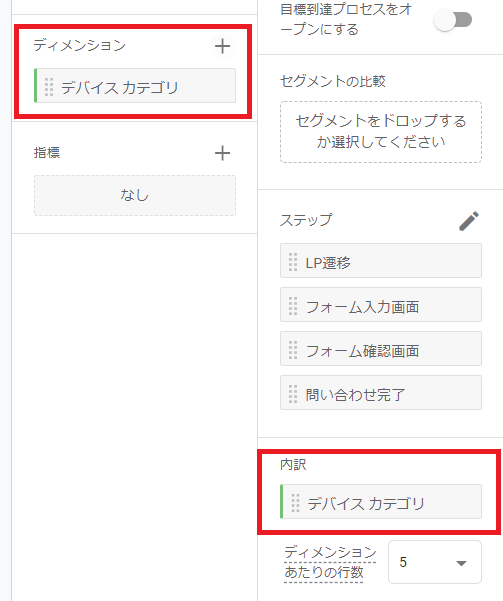
今回は単純な条件での設定となりますが、ページ閲覧ではなくセッション開始をステップとして登録する場合は「session_start」、初回訪問の場合は「first_visit/first_open」、URLが複雑な場合は条件部分を「〇〇で終わる」「〇〇に完全一致」などサイトに合わせて適宜ご変更ください。
ただ、ありがちな設定ミスとして「page_location」はパラメータ含むURLの全体が対象となるため、『/lp/で終わる」という設定をした際に広告識別子(gclid等)のパラメータがついていると計測対象外となります。その場合は条件を『含む』や『正規表現に一致』にする必要があります。
4.レポート結果の見方
今回ご紹介した設定で出力されたレポートが下図です。
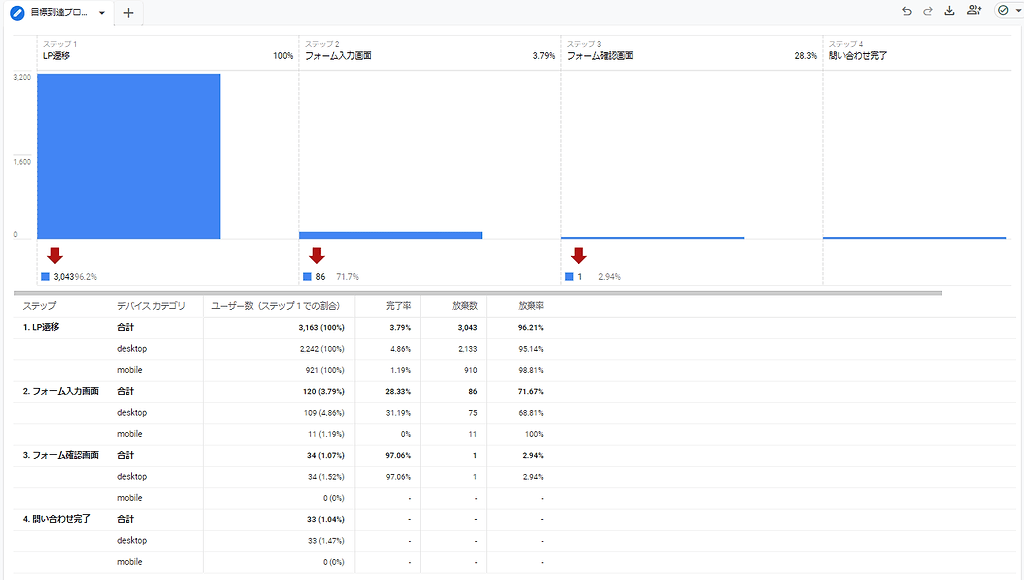
全体で3,163人がLPに遷移、そのうち最終的に問い合わせまで到達したユーザーは33人で、CVRは1.04%。目標CVR1.00%とすると決して悪くはない数値です。
ここでデバイス毎の数値を見ると、モバイルからの問い合わせが0人、入力画面⇒確認画面の放棄率が100%と極端に悪い数値を示していることが分かります。
「モバイル版のフォームが使いづらいのでは?」という仮説からフォーム最適化を行うのも一つの手ですが、そもそも入力画面への遷移数が11人と少ない状況です。
LP⇒入力画面への完了率が「PC:4.86%」に対し「モバイル:1.19%」と大きな差があり、実際にスマートフォンでサイトを確認すると、フォームへ遷移する為のボタンが最下部にしかなく最後までスクロールしないと次に進めないことが判明。
スマートフォンで閲覧した際に固定フッターを設置した上でフォームリンクが常に表示されている状態にするという改善策を行い、入力画面への遷移数がある程度増加したタイミングで再度モバイル版入力画面の評価を行うことにしました。
5.まとめ
目標到達プロセスレポートは設定の柔軟さと結果の理解のしやすさから非常に有用なツールですが、ただ漫然と設定をするだけでは無意味なレポートになりがちです。そのような設定をした場合でもボトルネックや課題が見つかることもありますが、まぐれ当たりや再現性に乏しい可能性が高くなります。
そのため、仮説や経験則をもとにどのような設定をすれば確かめたいデータを出力でき分析に繋げられるかを考えてから設定を進めることで、建設的にサイト改善を推し進めることができます。
また、サイト改善においては今後の記事でご紹介する経路分析レポートや自由探索レポートなど他のレポートデータも確認した上で、仮説を立て適切なステップを選定し、得られた結果から改善を実施していくことが重要です。
ギャプライズでは、GA4の導入から分析レポートの活用までお客様のニーズに合わせた柔軟な支援サービスを行っています。
GA4に関する課題や困りごとがあれば、こちらからご相談ください。